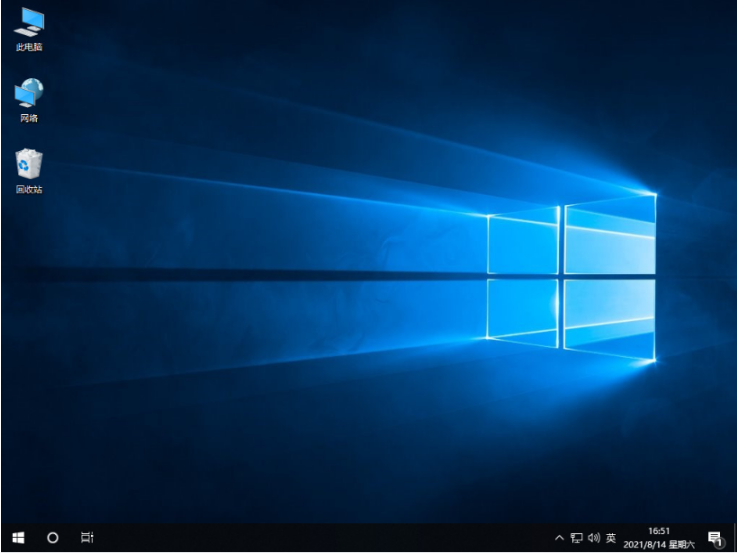简述小白一键重装系统怎么样
每当说到给电脑重装系统,估计很多用户都会觉得,这是一件很是令人头疼地事情,因为重装系统的步骤不仅麻烦,耗时时间也长而且费时又费力 。那么小白一键重装系统怎么样呢?操作的过程都是简单易学的,下面来看看吧。
工具/原料:
系统版本:windows10系统
品牌型号:惠普战66五代
软件版本:小白一键重装系统v2290
WEEX交易所已上线平台币 WEEX Token (WXT)。WXT 作为 WEEX 交易所生态系统的基石,主要用于激励 WEEX 交易平台社区的合作伙伴、贡献者、先驱和活跃成员。
新用户注册 WEEX 账户、参与交易挖矿及平台其他活动,均可免费获得 WXT 空投奖励。
小白一键重装系统怎么样呢?
首先小白一键重装系统工具是十分可靠的,基本没有什么风险。系统也比较纯净安全,而且小白软件本身也通过了杀毒软件的审核。另外小白软件是现在使用人数比较多的工具,安装的成功率是比较高的。所以大家可以下载试试看看,自己能否进行操作,接下来小编就给你们操作一下重装过程步骤。
重装教程:
1.首先打开电脑下载安装好的小白一键重装系统工具的主页界面面,找到win10系统进行下载,点击右侧“安装此系统”,点击下一步按钮。
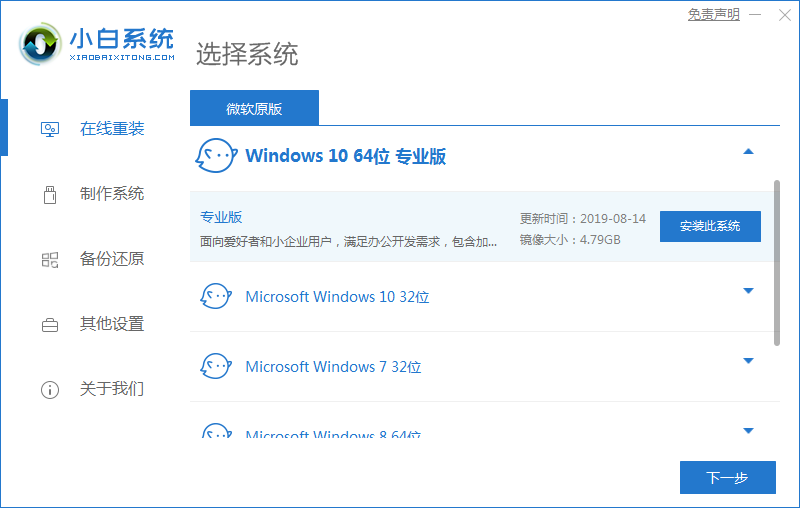
2.装机工具此时将会开始加载镜像文件资料和驱动,请大家耐心等待下载完成。
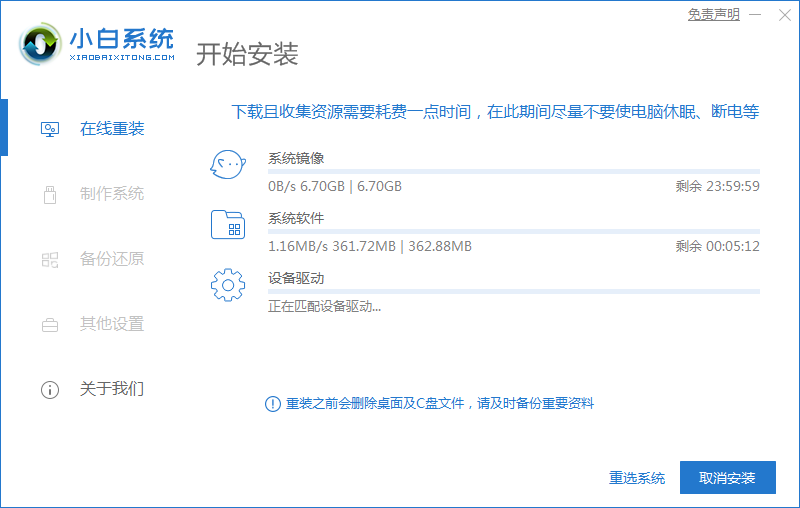
3.环境部署完毕之后,点击立即重启电脑。
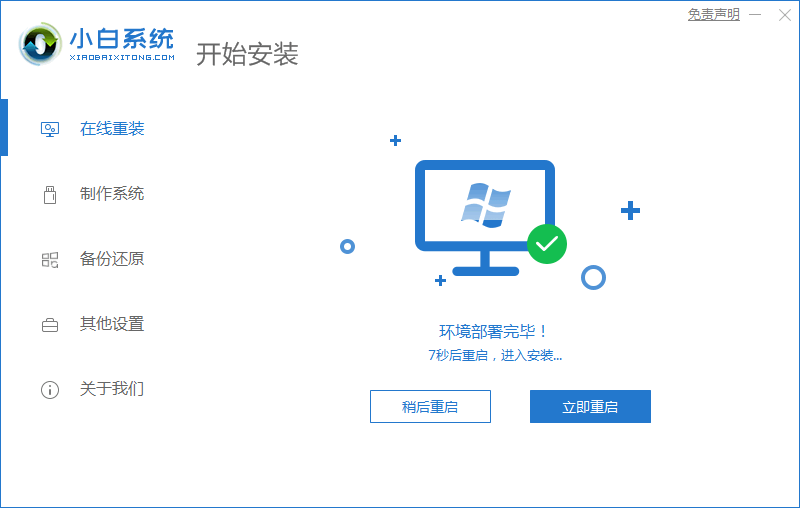
4.在重启电脑的途中会进入到如以下界面,选择带有pe的选项按回车键进入其中。
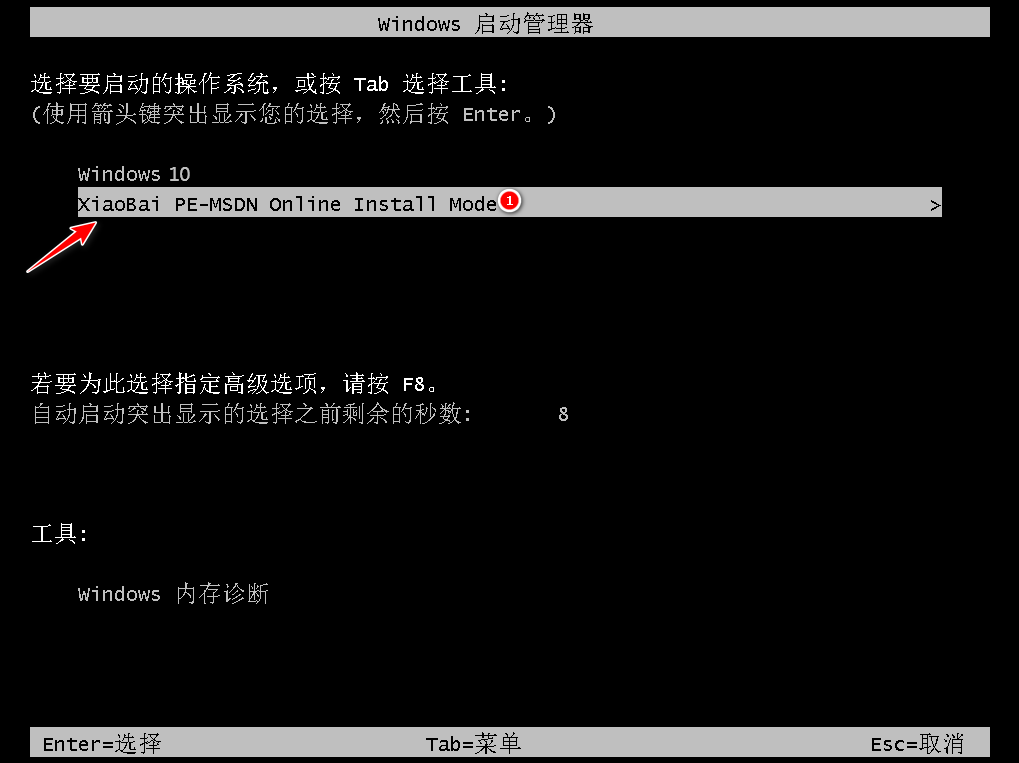
5.装机工具此时将会自动安装系统,请大家耐心等待系统安装完成。

6.系统安装完成之后,鼠标点击立即重启。
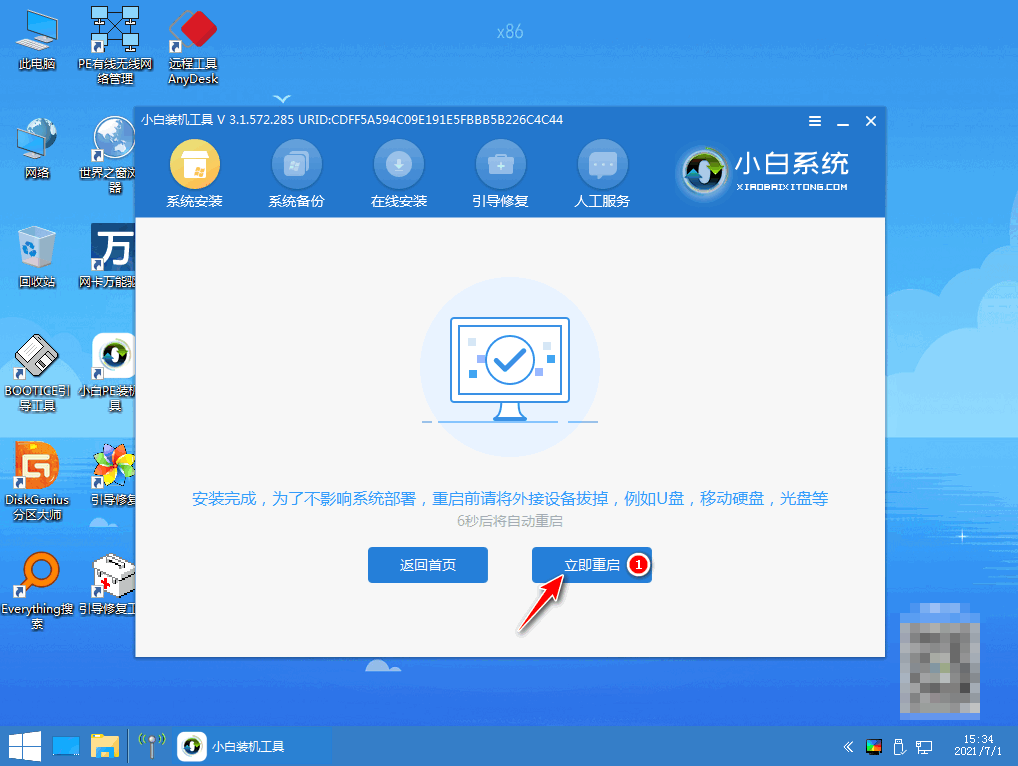
7.电脑重启进入新的页面时,即说明重装win10系统完成。

总结:
1、加载镜像文件资料以及驱动;
2、系统环境部署完毕之后,选择重启;
3、系统安装完成之后,再次重启电脑即可。
本站资源均来源于网络或网友投稿,部分资源未经测试,难免存在BUG,所有资源只限于学习研究,不得商用。如使用本站下载的资源造成任何损失或发生侵权行为,均与本站无关。如不接受本声明请勿下载!本站资源如有侵权,请联系QQ:497149677核实后立即删除!
最客资源网 » 简述小白一键重装系统怎么样
最客资源网 » 简述小白一键重装系统怎么样